
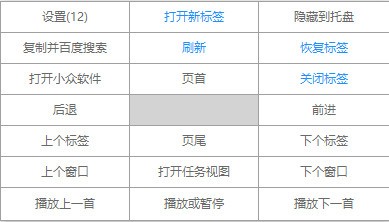
Grid是一个鼠标右键功能扩展插件,你能自行导入脚本来添加特色功能,它就相当于是Windows系统的shortcuts,软件最多支持自定义20个常用功能,熟练掌握之后你的工作效率将会有质的提升。
1.操作面板
自定义单元格一共20个,如果是专属进程脚本,则显示为蓝色字体
操作面板可以滚轮去选择脚本,如果熟练的话不用眼睛看也可以触发想要的操作
每个窗口绑定的操作面板数据可以都不一样,全部自定义

2.脚本根文件夹
在程序同目录的Grid文件夹,没有文件夹时会自动释放脚本

3.进程专属脚本
以进程名称命名的脚本文件夹,里面的脚本在匹配的进程窗口上,操作面板会优先显示专属脚本并蓝色字体突出显示

4.脚本模拟按键
Shift是+,Ctrl是^,Alt是%,其余的按键加大括号来表示,脚本目前输出不了中文

5.创建脚本文件夹
在想要定制的程序窗口上,进入第一个单元格设置,选择下图选中的功能
在打开的文件夹里,放入脚本文件,重启Grid后即可在操作面板看见该脚本
要带上0~20的数字前缀才会在操作面板显示脚本

6.排除窗口
在第一个单元格设置里有排除窗口功能,避免鼠标操作冲突
取消排除的话,要打开配置文件,删除Exclude节点里对应的进程名称


7.脚本进阶
脚本有自定义区域,例如图中的打开小众软件脚本,只需要替换网址即可打开自己想要的其他网站,可以将剪切板数据作为参数传递
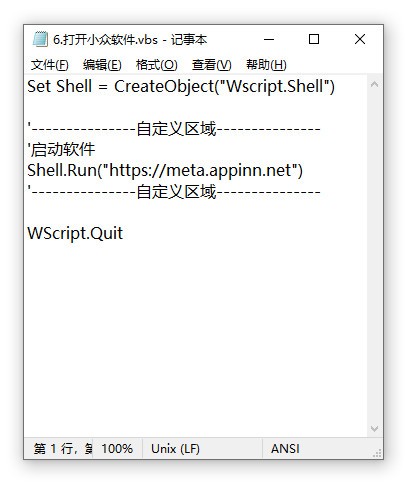

要调用本地程序并传参,要先查询该程序的命令行参数,例如Everthing需要带“-s”再传递查询关键字

打开网站,特别是要传参的时候,要使用https前缀的,不然Windows Defender会提示脚本是木马并拦截,可能是之前有木马这样利用剪切板上传用户隐私数据,被行为检测判断类似了
选中文字后按住右键,向上移动鼠标进行复制,向下移动粘贴,非常流畅
选中文字后按住右键,向上滚动滚轮进行复制,向下滚动粘贴,非常快捷
按住右键向左切换到上一个窗口,向右切换到下一个窗口
隐藏到托盘的功能也非常好用
退出在第一格设置里
如果你有一定的编程基础,使用Grid时会更加轻松,不过软件自带的默认脚本对普通用户来说也够用,应用免费供小伙伴们使用,想要成为pro用户的话就来下载试试吧。
以上就是Grid(鼠标右键触发器) v3.1.2免费版的全部内容了,IE浏览器中文网站为您提供最新最实用的软件!

想要提升工作效率,得从各方面着手,一个是专业能力,一个是时间管理能力,小编带来的电脑软件专题从不同角度出发,有的能够批量处理文件,有的能让你养成良好的时间规划习惯,想知道哪款适合你,就赶快下载试试吧。

电脑鼠标助手软件合集汇聚了多款优秀的鼠标辅助工具,它们各具特色,功能丰富,一些软件提供了鼠标轨迹记录、点击优化等功能,帮助用户更加精准地控制鼠标,减少误操作,另一些软件则通过自定义鼠标按键、宏命令录制等功能,让用户能够根据个人习惯和需求定制鼠标的使用方式,此外,这些软件还具备易用性和兼容性强的特点。它们通常拥有简洁明了的操作界面,让用户能够轻松上手。